![我好想要 [我好想要]](https://jedi.org/blog/icons/icon_desire_48.png) 微軟調適型搖桿 (Xbox Adaptive Joystick) 開箱及調整設定
微軟調適型搖桿 (Xbox Adaptive Joystick) 開箱及調整設定

這一天,我又收到這麼一個紙箱;光是看到這封箱膠帶,就知道裡面的東西有意思……
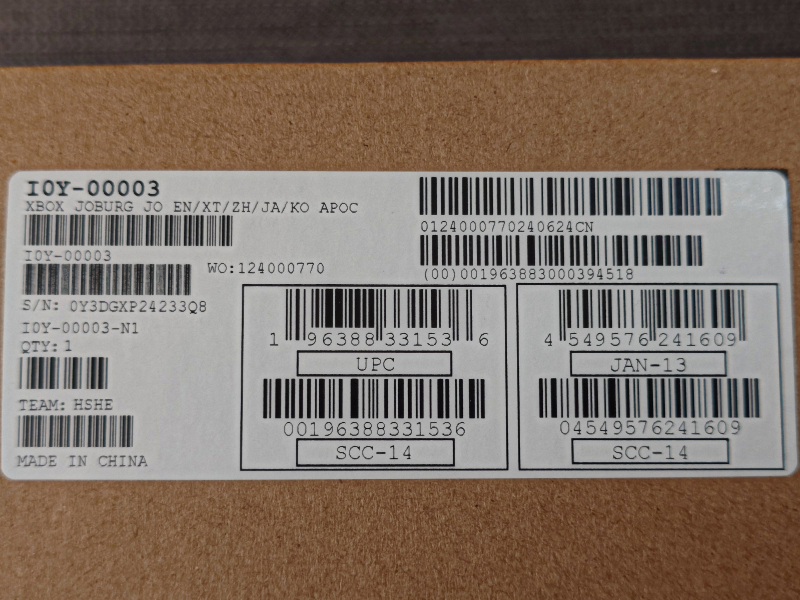
紙箱上貼著一張標籤,標示內容物為 I0Y‐00003
,XBOX JOBURG JO EN/XT/ZH/JA/KO APOC
,數量為 1 個……光看這樣實在看不懂是什麼東西,那麼就把封箱膠帶撕開吧!

輕鬆撕開封箱膠帶,外箱很自然地向四面展開,顯露出包裝盒⸺哦,原來是微軟的調適型搖桿 (Xbox Adaptive Joystick)。包裝盒靠近我的這一面(綠色那一面)看起來像可以撕開,其餘各面都沒有可以開盒的樣子;不過為了盡量保存,我最後決定不要冒然撕開,而是拿出美工刀,把固定膠的地方切開,好研究看看它是怎麼包裝起來的。

看起來是從這一面拆開的沒錯;固定膠只有兩處,看起來是稍加用力也就能拆開的設計。拆開後露出了一樣是綠色的大型拉環,這是用來幫助掀蓋的設計。
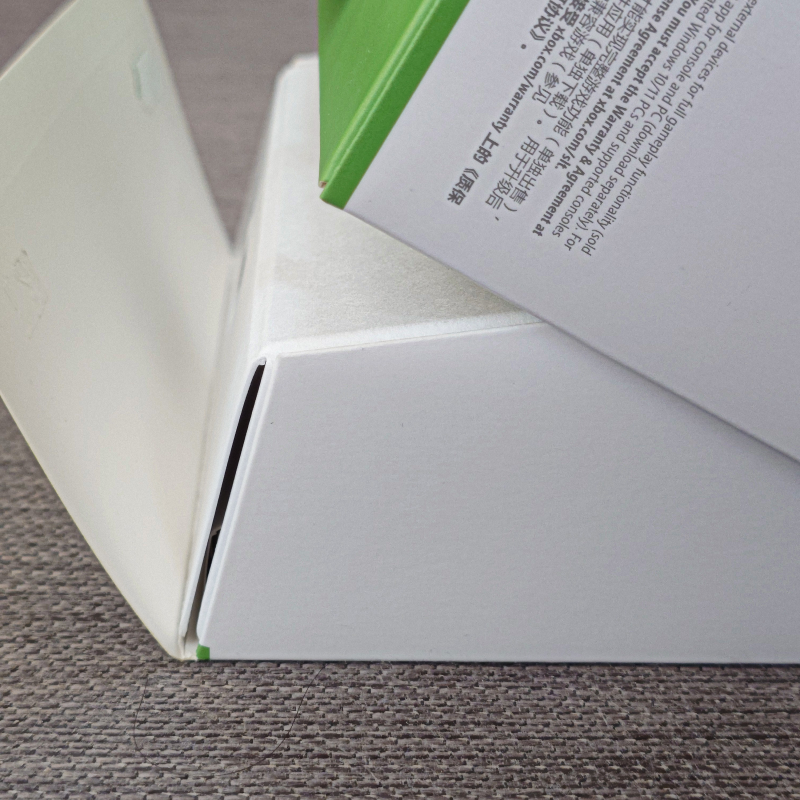
掀蓋的手感異常柔順,絲毫沒有阻礙;仔細一看,發現包裝盒內托構造並非呈直角,而是有個大約 74°的銳角,因此上蓋掀開時完全不會卡住(側面兩個角落剛好內接上蓋底面掀開路徑的圓周),這真是厲害的設計!
這種包裝設計,是微軟在近幾年間不斷改良發展出來的;微軟刊登一篇 Prioritizing inclusion over convention: Rethinking how we design packaging 部落格文章,介紹這段設計的故事,提供 Creating Accessible Packaging: An Inclusive Design Guide(PDF 格式的指引手冊),以創用 CC「姓名標示‐非商業性‐禁止改作」授權釋出給公眾,詳細剖析整套設計的基礎、挑戰與考量、如何促成團隊進行設計,指引手冊包含微軟這套設計所採用的設計制度 (design system) 及設計花樣 (design pattern),進一步描述如何驗證設計是否有效,也提供未來設計的參考及指引方向,亟具參考價值,在此強烈推薦給大家,請務必細讀。
岔題了,讓我們把目光移回剛剛打開的包裝盒。

掀開包裝盒上蓋之後,可以看到搖桿本體,以及它坐落的內托座底下的拉取開口,一副我應該要拉開的樣子。

輕輕拉開,藏在底下的配件盒以及更底下的紙本文件(較一般性的產品使用手冊,像是保固條款之類的內容)順勢帶出⸺這裡的包裝設計也很厲害,內托座後端的紙板構造剛好會鉤上配件盒的拉環,自然而然形成照片中那樣的分層展露效果。

配件盒打開後可以看到 USB Type A 轉 Type C 的編織纜線,以及印製在配件盒蓋內面的圖例,說明 USB 纜線的安裝位置及預設的按鍵對應。
從圖例中可以看到,適應型搖桿的主要用法是搭配適應性控制器;適應性控制器左、右各有一個 USB Type A 接口,接在哪一邊會影響到適應型搖桿的預設按鍵(及搖桿)對應。
簡單來說,就是把適應型搖桿想成「半個」 Xbox 控制器,接在左邊就是對應左半邊的按鍵跟搖桿,接在右邊就是對應右半邊的按鍵跟搖桿。當然也可以準備兩個適應型搖桿,兩邊都接。

調適型搖桿本體是白色的,除了按鍵之外幾乎沒有任何標示,側面有個以浮雕方式呈現的 XBOX 圖示及字樣,機身底面的握持處以及白色板機鍵都佈滿防滑的點狀凸起,白色肩鍵呈現霧面但沒有點狀凸起。


上方搖桿部分是黑色的,搖桿頭同樣有著防滑紋路,搖桿面板的上端同樣有個浮雕呈現的 XBOX 圖示,機身頂面還有四個亮面白色按鈕,分別標示 x1、x2、x3、x4,肩鍵標示 x5,板機鍵標示 x6。


底面末端是 USB Type C 接口,以及支架鎖孔。調適型搖桿沒有內建電池,也不具無線連線功能,一定要透過 USB 纜線連接才能使用。支架鎖孔是常見的¼吋螺絲孔規格,一般相機腳架雲台的螺絲就是這個規格;我拿隨身的手機用腳架就能把調適型搖桿立起來,不過真的要使用的話,應該要根據手功能的特性來挑選腳架或固定支架。

底面用低對比的灰色印著一些文字,包括另一個型號2080
、序號、安規認證標誌、產地標示,以及額定工作電壓電流(5V‐500㎃)。
開箱到這裡告一段落。接下來要來看一下調適型搖桿的相關設定,這會用到 Xbox 配件應用程式(或者 Xbox One 或 Xbox Series X|S 主機)。直接把調適型搖桿接到 Windows 電腦上,執行「Xbox 配件」,初次做這項操作時會先看到一連串的簡介畫面:

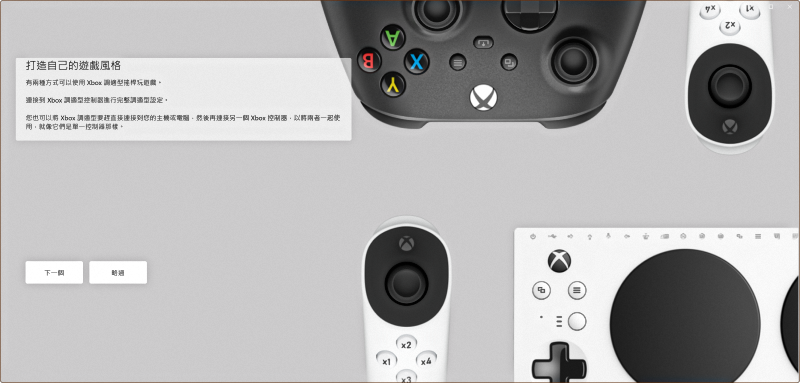
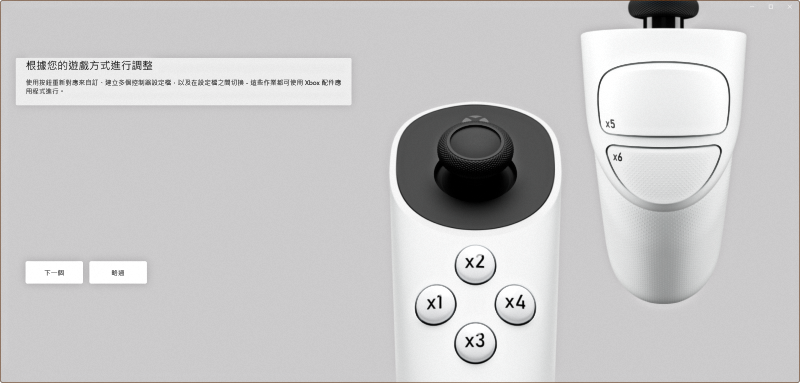
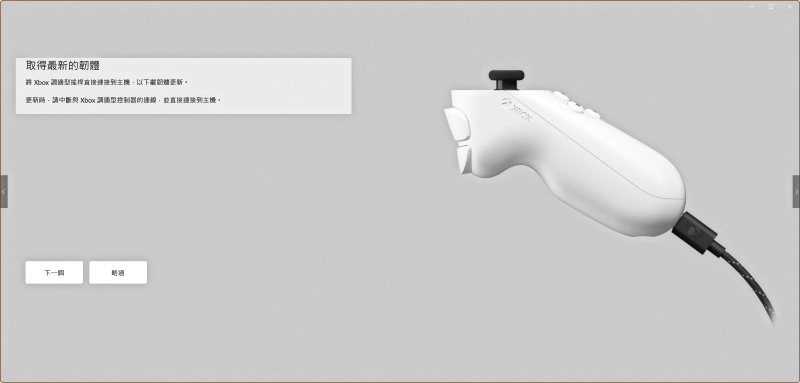
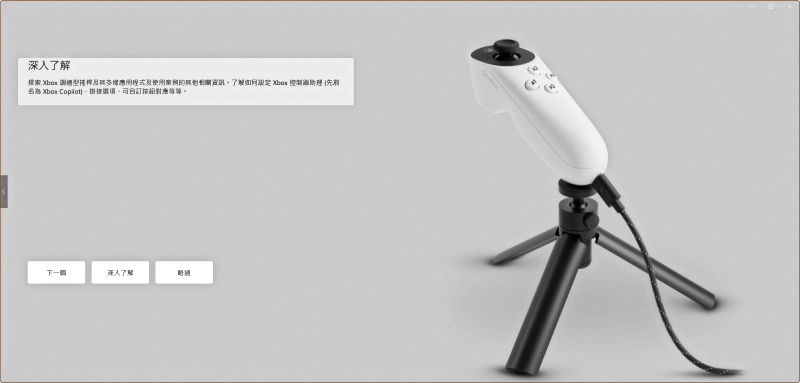
哦喔,抓到錯字,在打造自己的遊戲風格
那個簡介畫面裡,寫成您也可以將 Xbox 調適型要趕直接連接到您的主機或電腦
,不知道有沒有其他人注意到?

果然剛拿到的硬體就是要先來更新韌體,否則無法進一步設定。
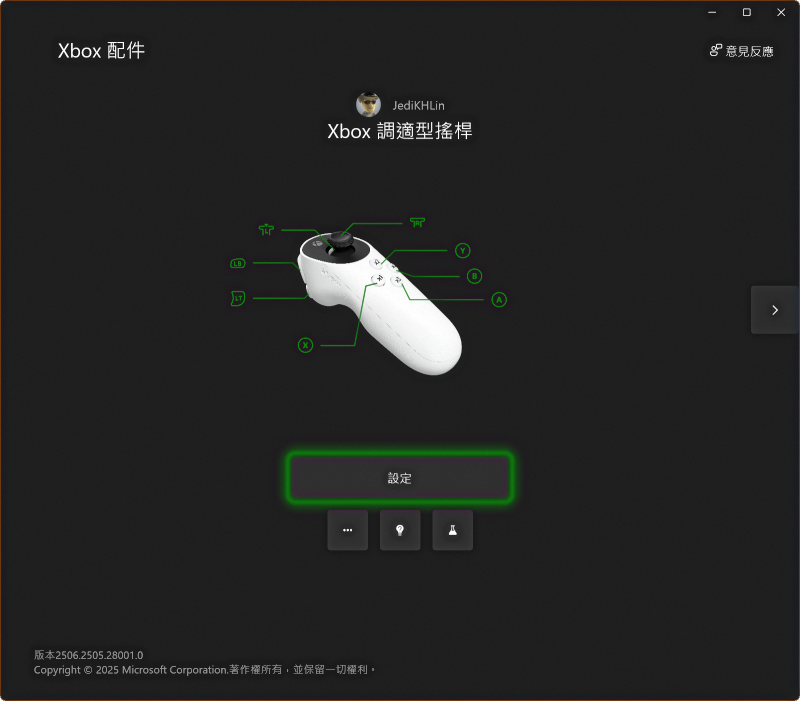
完成韌體更新後,終於可以看到設定跟其他功能的按鈕;在這個畫面裡,還可以看到調適型搖桿的各個按鍵都標示了目前(預設)的按鍵對應⸺細心的人會注意到這裡的對應有些奇怪:左搖桿鍵、右搖桿、左肩鍵、左板機鍵、X、Y、A、B,感覺像是把一些「左半邊」的按鍵跟一些「右半邊」的按鍵混在一起,這是因為目前是單獨直接連接在電腦上,所以預設的按鍵及搖桿對應會跟接在適應性控制器上的狀況不同。
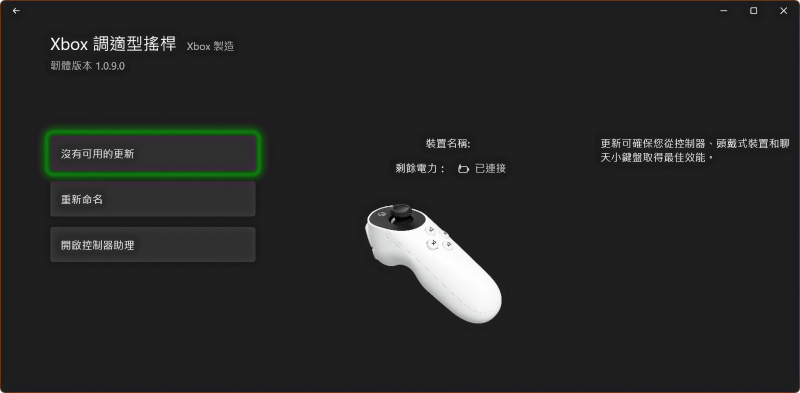
進到「設定」裡,可以看到目前的韌體版本為 1.0.9.0 版;這個畫面還可以修改這支調適型搖桿的名稱(如果同時接了好幾支調適型搖桿,這樣比較不會弄錯),以及可以「開啟控制器助理」。
簡單說明一下,這裡提到的「控制器助理」就是我以前在《微軟適應性控制器 Windows 10 應用程式》文中提到的「副駕駛 (Copilot)」功能,可以把兩支控制器或搖桿當成同一支,而達到用兩個設備(當然可以由兩個人分別操作)合併操作的效果。
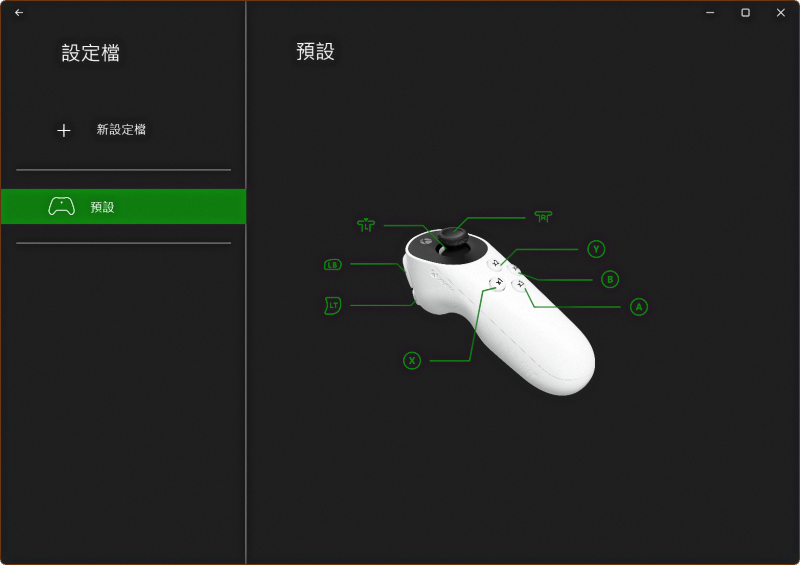
回到 Xbox 配件主畫面,按底下的「…」按鈕就能進到設定檔管理畫面。一開始只有預設的設定檔,這是不能變更的對應設定,如果想要使用不同的對應,要先新增設定檔。
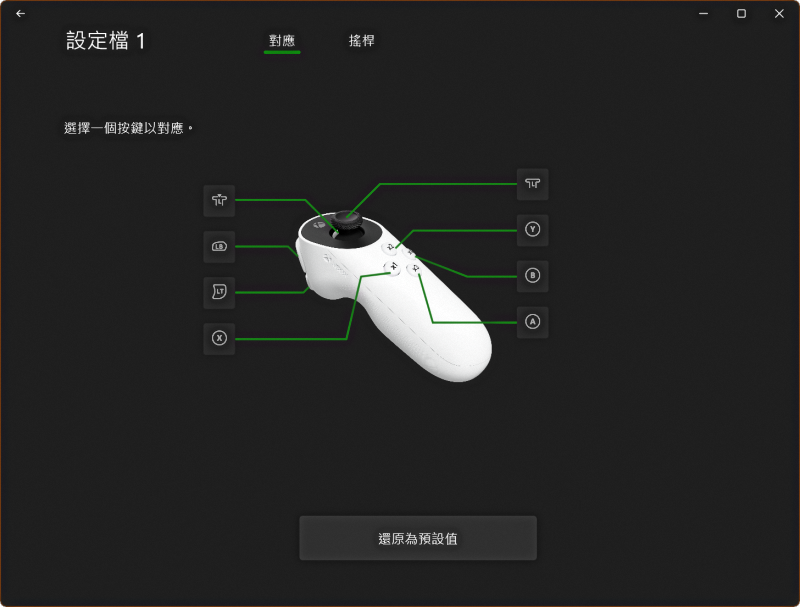
這裡姑且先新增了一個叫「設定檔 1」的新設定檔,注意到上端有兩個分區,分別是「對應」及「搖桿」;在「對應」區可以變更所有按鍵及搖桿的對應。
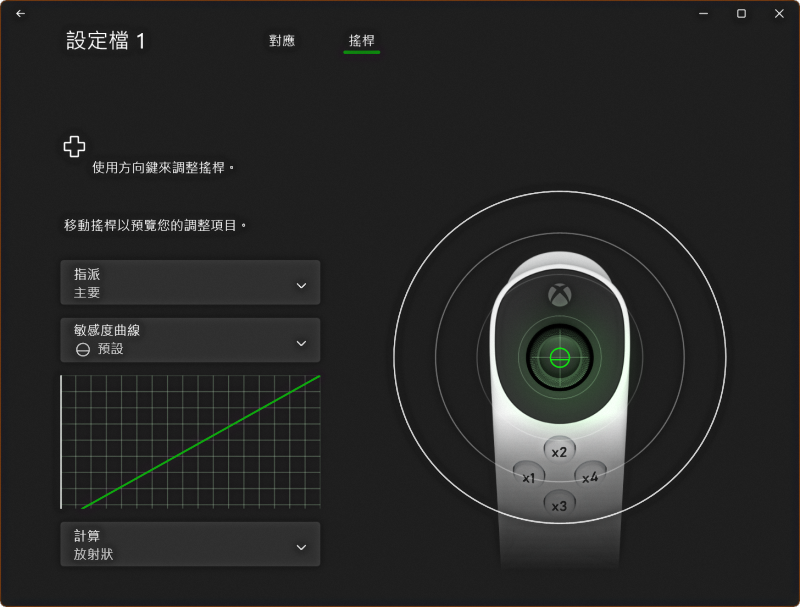
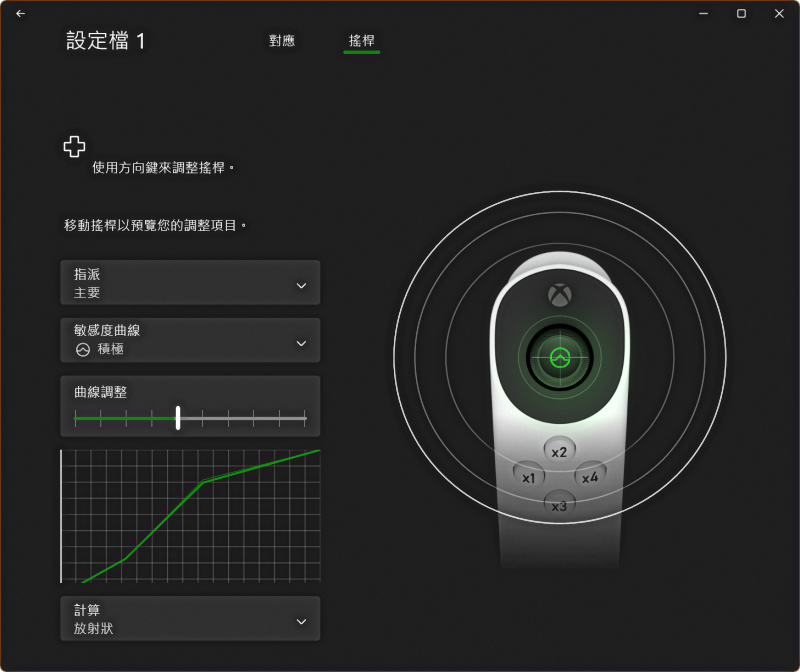
而在「搖桿」區則可以變更類比搖桿的敏感度曲線,而達到不同的操作手感。
既然能夠做這些設定,當然直接在電腦上用調適型搖桿操作 Windows 電腦也沒有問題。
系列相關文章
- 遊戲控制器(遊戲把手/遊戲手柄/Gamepad)
- 微軟:適應性控制器 (XAC)(輸入規格、Windows 應用程式、搭配 Windows 7 使用方法)
- HORI(任天堂周邊廠):彈性控制器 (SFC)(規格比較)
- 索尼:Access 控制器 (PSAC)(Project Leonardo)
- 羅技:適應性遊戲套件 (AGK)
- 用遊戲控制器操作 Windows 電腦(實際示範、軟體比較)
- 搖桿 (Joystick)
- 微軟:調適型搖桿 (XAJ)
- Warfighter Engaged:JOYSTIX-L 特製搖桿、PALMSTIX 特製搖桿
- Evil Controllers:Mini XAC Thumbstick 特製搖桿
- 特殊開關(切換控制/Switch Control)
- 微軟:適應性集線器、適應性按鈕
- AbleNet: Blue2
- 羅技:適應性遊戲套件 (AGK)
- 電腦及其他周邊輔助科技
- 微軟:適應性周邊(適應性滑鼠)、調適型套件 (SAK)